Nota: Riteniamo importante fornire il contenuto della Guida più recente non appena possibile, nella lingua dell'utente. Questa pagina è stata tradotta automaticamente e potrebbe contenere errori di grammatica o imprecisioni. L'intento è quello di rendere fruibile il contenuto. Nella parte inferiore della pagina è possibile indicare se le informazioni sono risultate utili. Questo è l'articolo in lingua inglese per riferimento.

Se sono state raggruppate forme o immagini e successivamente è necessario cambiare o ridisporre gli elementi del gruppo, può risultare più facile separarli e poi raggrupparli di nuovo.
Separare forme, immagini o altri oggetti
È consigliabile spostare un gruppo, ma lasciare una forma o un'immagine dietro o apportare modifiche rilevanti a una forma senza modificare altre forme nel gruppo.
-
Selezionare il gruppo che si desidera separare.
-
Eseguire una delle operazioni seguenti:
-
Per separare le forme e oggetti, nella scheda Strumenti disegno-formato fare clic su Raggruppa > Separa.
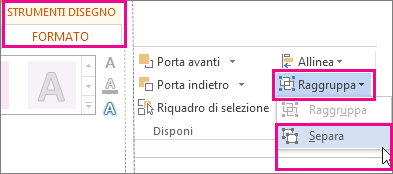
-
Per separare immagini, nella scheda Strumenti immagine-formato fare clic su Raggruppa > Separa.
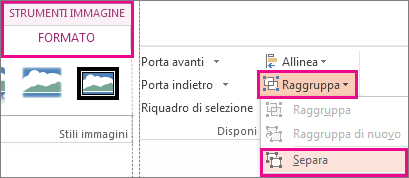
-
Per tutte le app ad eccezione di Word
-
Selezionare uno degli oggetti, immagini o forme precedentemente raggruppati.
-
Eseguire una delle operazioni seguenti:
-
Per raggruppare di nuovo forme e oggetti, nella scheda Strumenti disegno-formato fare clic su Raggruppa > Raggruppa di nuovo.
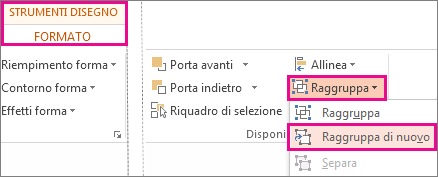
-
Per raggruppare di nuovo immagini, nella scheda Strumenti immagine-formato fare clic su Raggruppa > Raggruppa di nuovo.
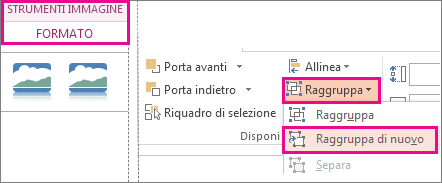
-










